การติดตั้ง Android SDK บน Windows (64Bit) ครับ
บทความนี้พูดถึงการติดตั้งบน Windows เฉพาะ Android กับ Eclipse ครับ
โปรแกรมที่ต้องเตรียมครับ
1. Java Development Kit 6 Update 21 [jdk-6u21-windows-x64.exe]
2. Android SDK Revision 6 [android-sdk_r06-windows.zip]
3. Eclipse 3.6.0[eclipse-SDK-3.6-win32-x86_64.zip]
…
การติดตั้ง Java Development Kit ไม่พูดถึงครับ เพราะติดตั้งเหมือนโปรแกรมทั่วไปครับ
หลังจากติดตั้ง JDK เรียบร้อยแล้วก็มาติดตั้ง Android SDK กันต่อครับ
…
การติดตั้ง Android SDK Revision 6
เปิดโปรแกรม SDK Setup ครับ
สำหรับคนที่ลง 64Bit ที่เปิดตัว Android SDK แล้วแสดงหน้าตาแบบนี้
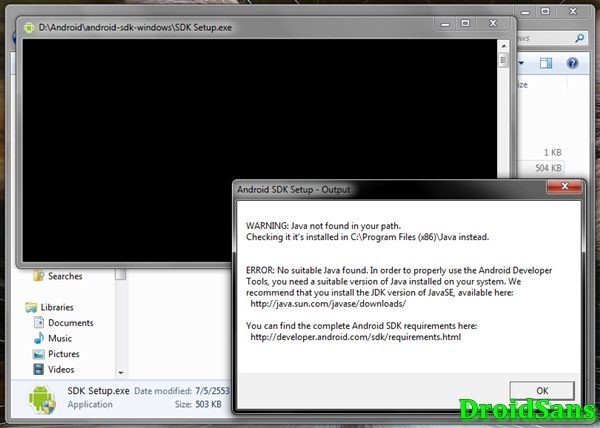
หน้าต่างเตือนว่าหา Java Run Time ไม่เจอ เราจะต้องเข้าไปเพิ่ม Environment ให้กับ Windows ครับ
โดยไปคลิกขวาที่ Computer -> Properties จากนั้นเลือก Advanced system settings ครับ
ด้านล่าง คลิกปุ่ม Environment Variables… จากนั้น ในช่องด้านล่างชื่อ System variables
ให้เราหา Variable ที่ชื่อ Path เลือก แล้วคลิกปุ่ม Edit… ก็จะเห็นหน้าต่าง Edit System Variables
ให้ทำการเพิ่มในส่วนของ Variable value : โดยใช้ ; (Semi-Colon) ต่อท้ายก่อนเพิ่มข้อมูลครับ
Variable name := Path
Variable value := ;C:Program FilesJavaJDK1.6.0_21bin
เสร็จแล้วคลิกปุ่ม OK ครับ
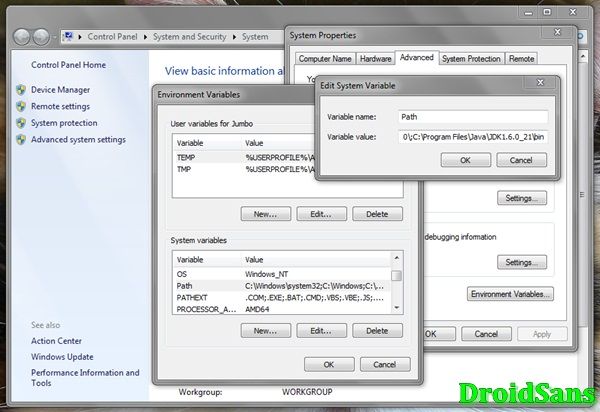
เสร็จจากการเพิ่มแล้วให้เราเปิด Android SDK อีกครั้งครับ เมื่อเปิดได้แล้ว โปรแกรมก็จะดาวโหลด
ข้อมูล Package จาก Internet ส่วนใครที่ไม่สามารถดาวโหลดข้อมูลไฟล์ Package มาได้ หน้าตาแบบนี้
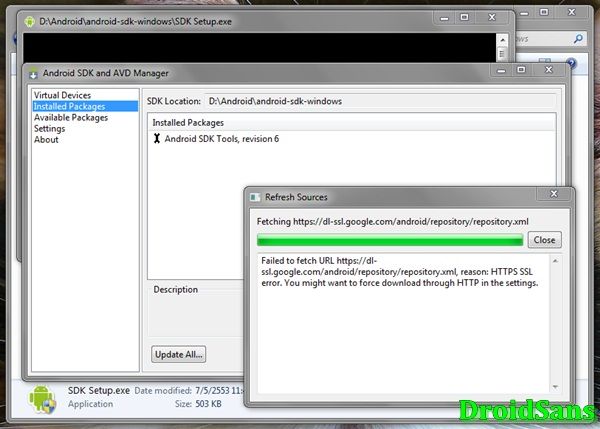
หน้าตาแสดงว่าไม่มี Package ที่ดาวโหลดได้ครับ

เราต้องไปที่หน้า Setting ของ Android SDK ครับ แล้วติกถูกในแถบ Misc ด้านล่าง
เลือกที่ Force https:// … sources to be fetched using http:// … เพื่อให้รับข้อมูลได้
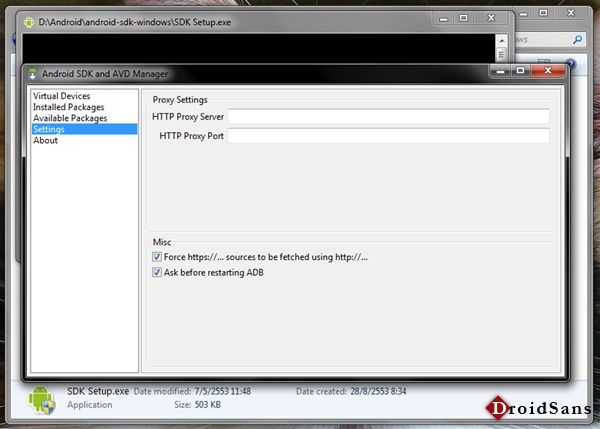
เมื่อเรารับข้อมูลของไฟล์ Package ได้แล้ว ให้ไปที่หน้า Available Packages ก็จะเห็นว่ามีข้อมูล
ให้เราแล้ว จากนั้นเลือก Package ที่เราต้องการติดตั้งแล้วคลิกปุ่ม Install Selected ครับ ผมขอเลือกทั้งหมดครับ
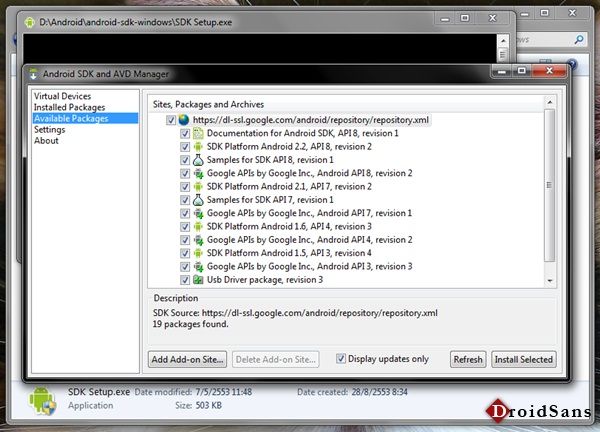
เสร็จแล้วก็จะมีหน้าต่างแสดงข้อมูล Package ที่เราเลือก ให้เราเลือก Accept All แล้วคลิกปุ่ม Install ครับ
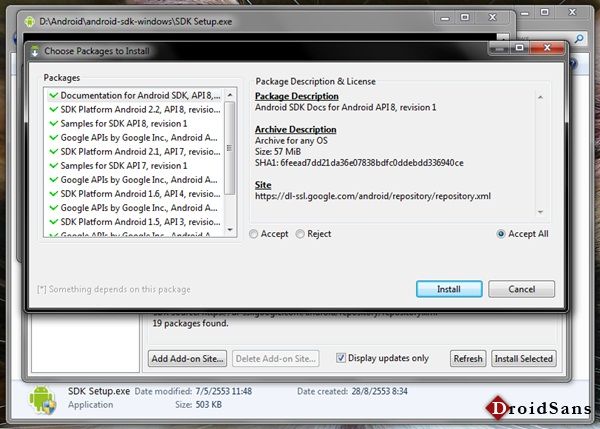
จากนั้นรอให้โปรแกรมทำการดาวโหลด Package แล้วติดตั้งให้เราครับ
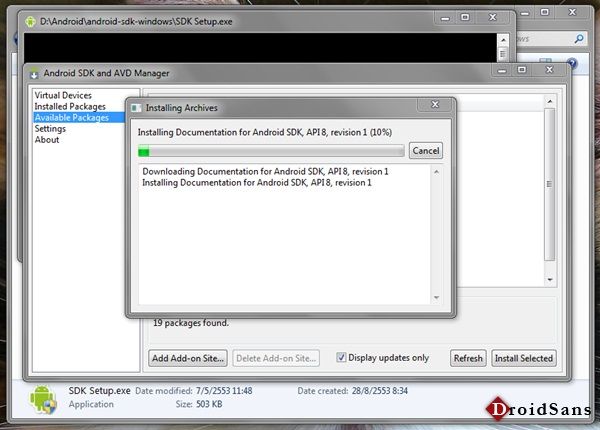
เมื่อโปรแกรมดาวโหลดและติดตั้งเสร็จแล้ว จะแนะนำให้เรา Restart โปรแกรมครับ คลิกปุ่ม Yes ครับ
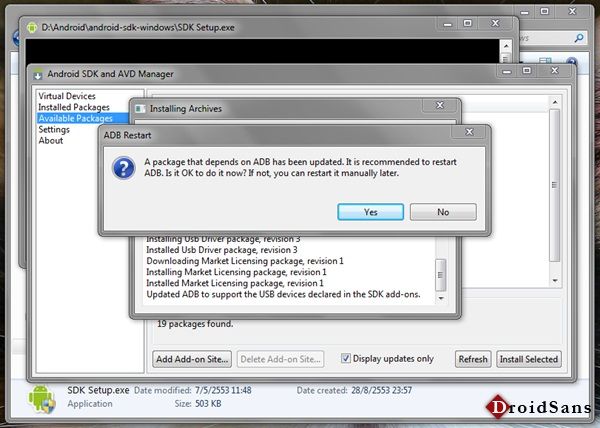
คลิกปุ่ม Close ครับ
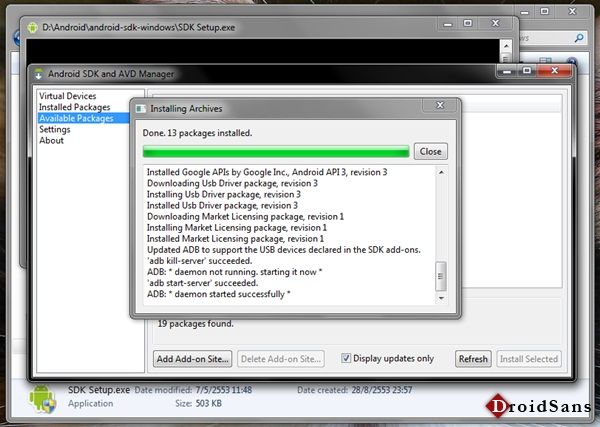
ตอนนี้เราจะลองสร้าง Virtual Device เพื่อจำลองมือถือครับ ให้ไปที่หน้า Virtual Devices ครับ จากนั้นคลิกปุ่ม New…
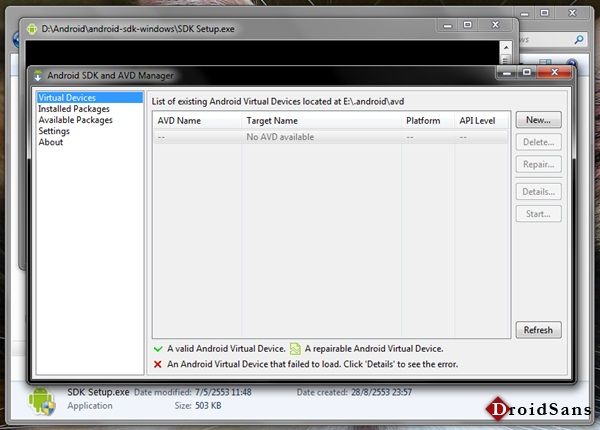
เราจะเห็นหน้าต่าง Create new Android Virtual Device (AVD) ครับ ให้เรากำหนดข้อมูลครับ
Name := Android-2.2 [ชื่อเฉยๆ ครับ]
Target := Android 2.2 – API Level 8 [รุ่นของ Android ที่ต้องการครับ]
SD Card – Size := 512 MiB
Skin – Built-in := Default (HVGA)
เสร็จแล้วคลิกปุ่ม Create AVD ครับ
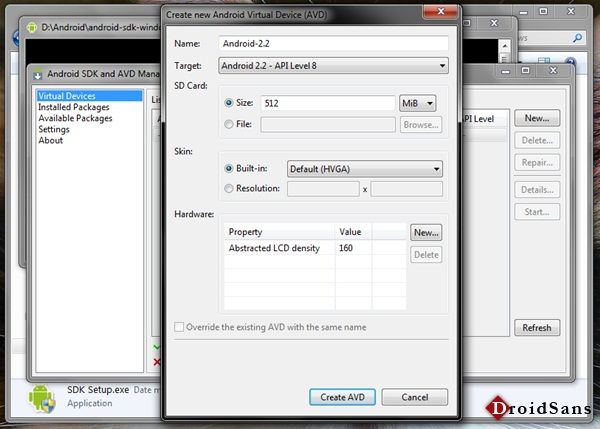
หน้าต่างแสดงว่ามีการสร้าง Android Virtual Device เรียบร้อยแล้ว คลิกปุ่ม OK ครับ
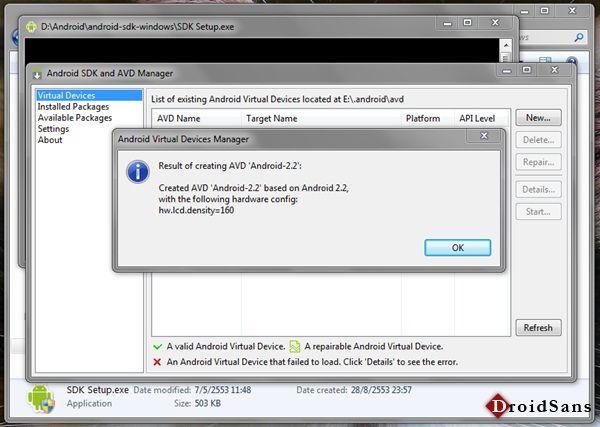
เสร็จแล้วลองเปิดดูครับว่าทำงานได้ไหม ให้เราเลือก Android-2.2 ที่พึ่งสร้างขึ้นครับ
จากนั้นคลิกปุ่ม Start… ครับ แล้วก็มีหน้าต่าง Launch Options คลิกปุ่ม Launch ครับ
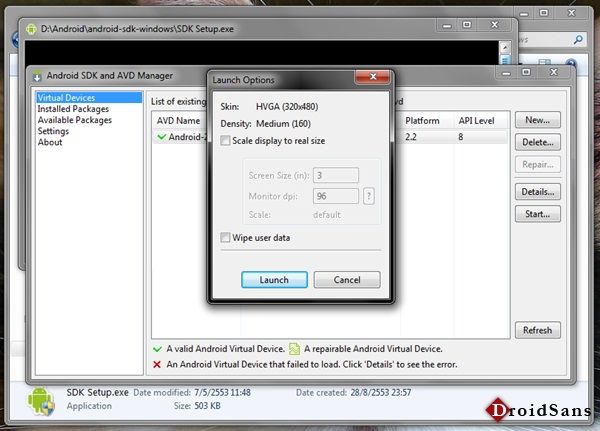
ถ้าใครที่ทำงานไม่ผ่านเจอข้อความ Error แบบนี้
emulator: ERROR: unknown virtual device name: ‘Android-2.2’
emulator: could not find virtual device named ‘Android-2.2’
หน้าตาแบบนี้ครับ
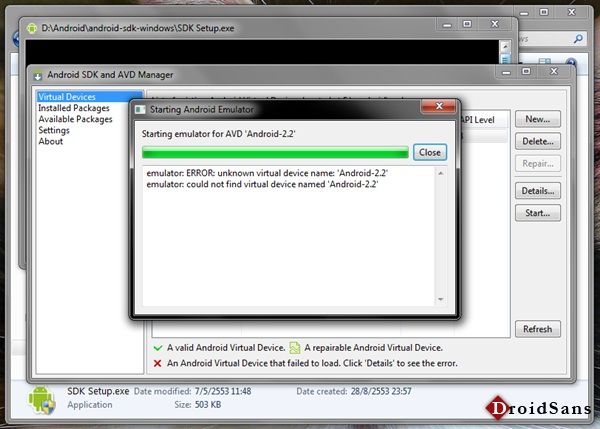
ตอนนี้เป็นเพราะว่าบ้างคนย้ายโฟลเดอร์ที่เก็บ Documents ครับ ทำให้หาไฟล์ไม่เจอ
เราต้องเพิ่ม Environment ให้กับ Windows อีกครั้งครับ เพื่อให้ ADV Manager หาไฟล์เจอ
โดยไปคลิกขวาที่ Computer -> Properties จากนั้นเลือก Advanced system settings ครับ
ด้านล่าง คลิกปุ่ม Environment Variables… จากนั้น ในช่องด้านล่างชื่อ System variables
ให้เราหา Variable ที่ชื่อ Path เลือก แล้วคลิกปุ่ม New… ก็จะเห็นหน้าต่างให้เราใส่ข้อมูล
Variable name := ANDROID_SDK_HOME
Variable value := e: [ขึ้นอยู่กับว่าย้ายโฟลเดอร์ไปไว้ที่ไหนครับ]
เสร็จแล้วคลิกปุ่ม OK ครับ
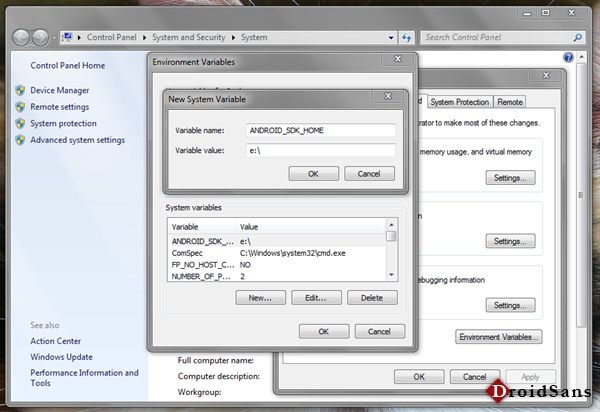
เปิดโปรแกรม SDK Setup อีกครั้งครับ แล้วไปที่หน้า Virtual Devices เลือก Android-2.2
คลิกปุ่ม Start… -> Launch เท่านี้ก็ทำงานได้แล้วครับ
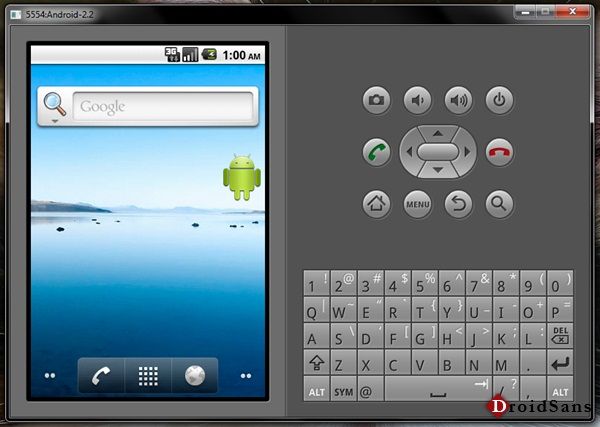
…
การติดตั้ง Eclipse 3.6.0
เปิดโปรแกรม Eclipse จากนั้นไปที่ Help -> Install New Software… ครับ
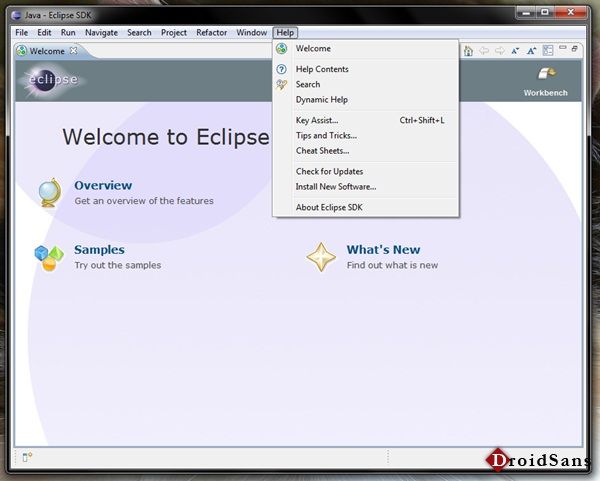
หน้าต่าง Install ให้เราคลิกปุ่ม Add… แล้วใส่ข้อมูลตามนี้ครับ
Name := Android
Location := https://dl-ssl.google.com/android/eclipse/
เสร็จแล้วคลิกปุ่ม OK ครับ
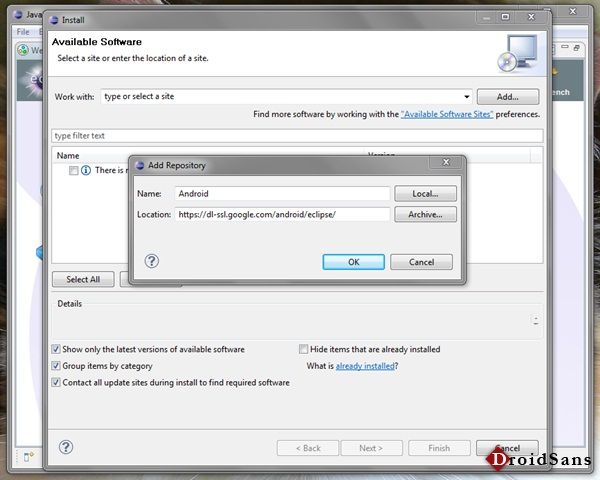
หน้านี้แสดง Developer Tools ให้เราเลือกครับ เลือกทั้ง 2 ตัว แล้วกดปุ่ม Next > ครับ

หน้านี้แสดงข้อมูล Developer Tools ที่เราเลือกครับคลิกปุ่ม Next > ครับ

หน้านี้แสดงข้อตกลงการใช้งาน เลือก I accept the terms of the license agreements ครับ จากนั้นกด Finish เลยครับ
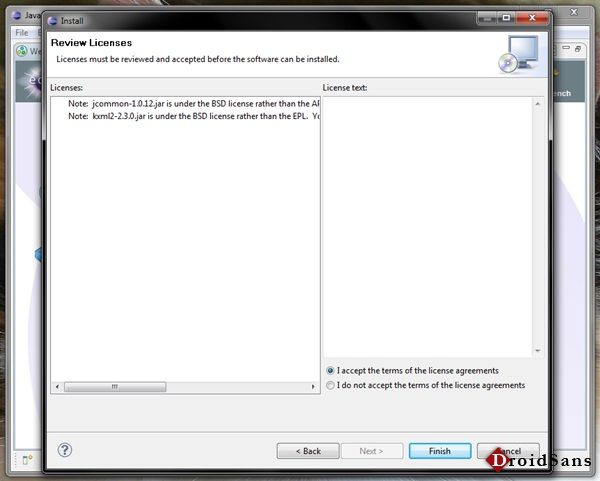
รอโปรแกรม Eclipse โหลด Tools มาติดตั้งครับ อาจมีหน้าเตือนแบบนี้ คลิกปุ่ม OK เลยครับ
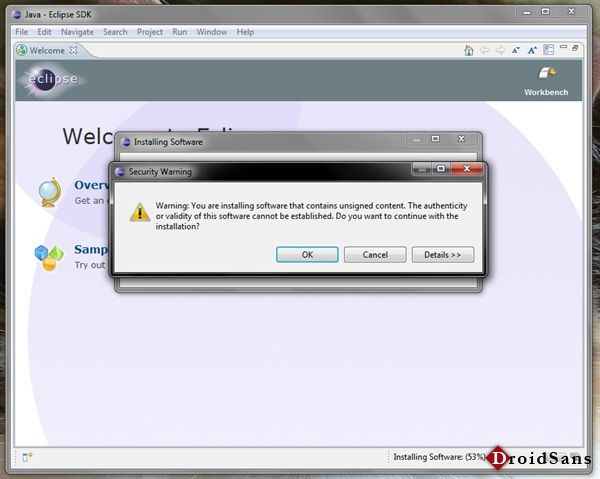
เมื่อติดตั้งเสร็จแล้วโปรแกรมจะบอกให้เรา Restart โปรแกรม คลิกปุ่ม Restart Now ครับ
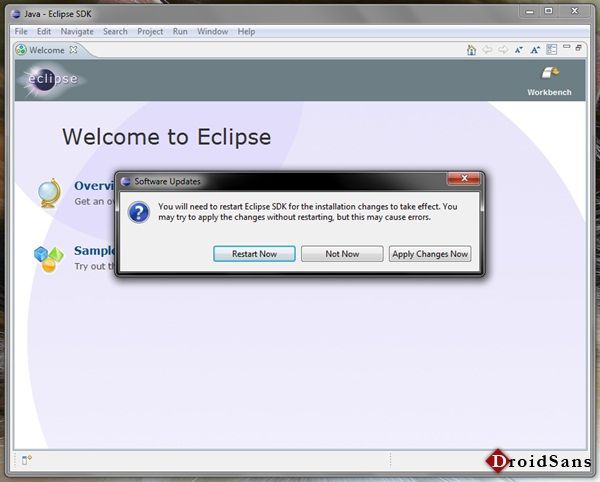
เมื่อโปรแกรม Restart เสร็จแล้วก็ให้เราไปที่เมนู Window -> Preferences ครับ
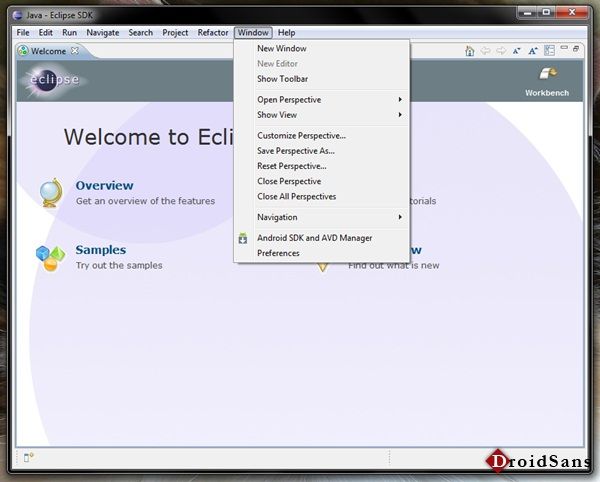
เลือกแถบ Android จากนั้นหลังช่อง SDK Location คลิกปุ่ม Browse…
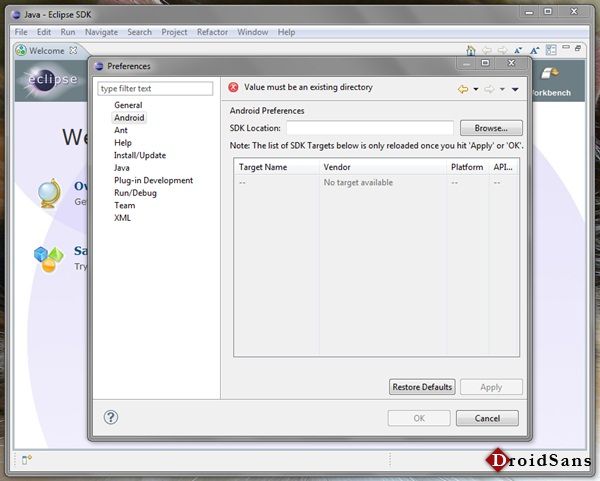
จากนั้นเลือกที่อยู่ของไฟล์ Android SDK แล้วคลิกปุ่ม OK ครับ
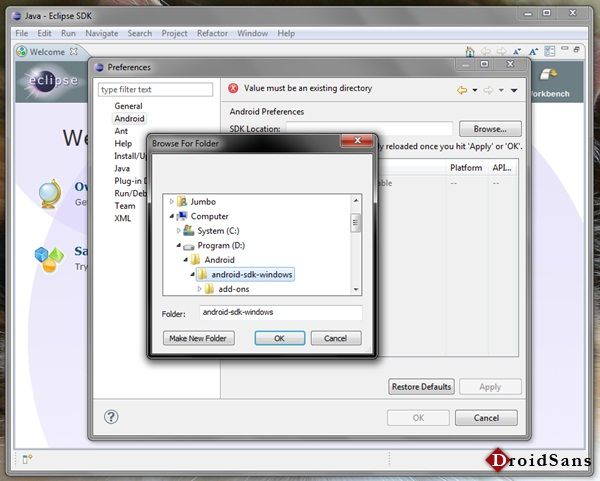
เมื่อกำหนดเสร็จแล้ว คลิกปุ่ม Apply ครับ
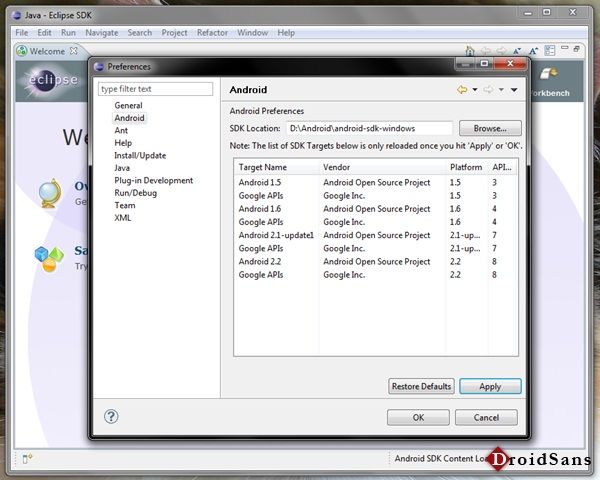
ตอนนี้สุดท้ายแล้ว เรามาลองเรียก Android SDK and ADV Manager ผ่าน Eclipse ครับ
เข้าไปที่เมนู Window -> Android SDK and AVD Manager ครับ
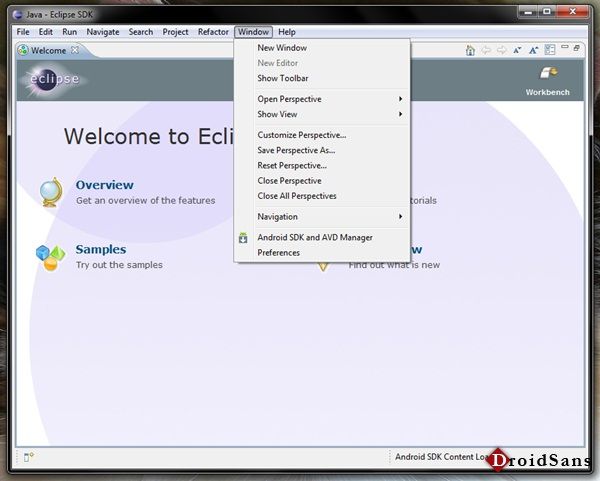
หน้าตาเหมือนตอนเปิด Setup SDK ปกติครับ แต่จะไม่มี Settings กับ About ให้ครับ ลองใช้กันดูเลยครับ
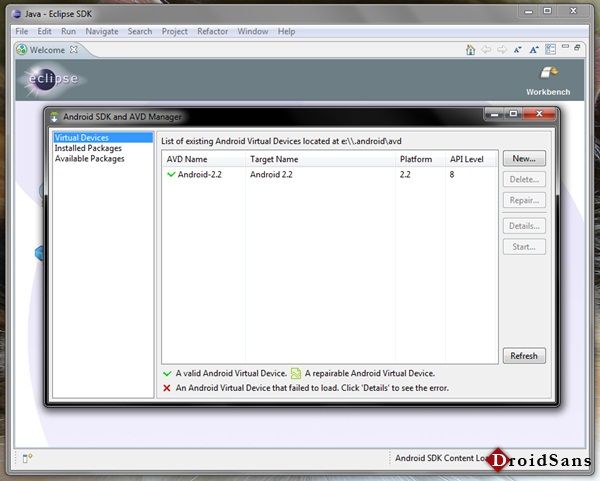
หน้าตาแบบนี้ แสดงว่าทำงานได้แล้วครับ
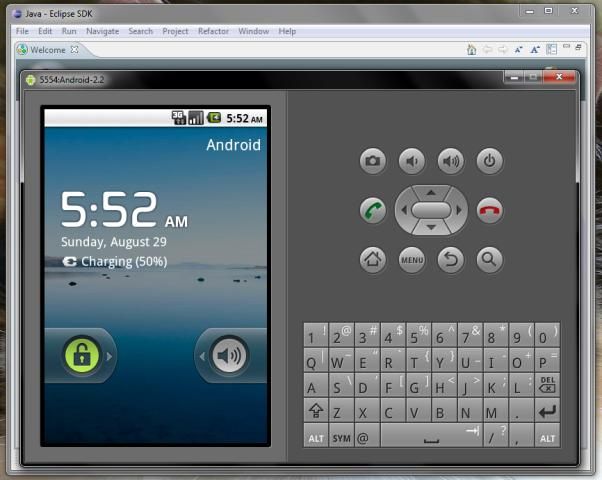
ขอบคุณสำหรับแหล่งข้อมูลครับ
http://java.sun.com/javase/downloads/index.jsp [โหลด JDK]
http://www.eclipse.org/ [โหลด Eclipse]
http://developer.android.com/ [โหลด Android SDK และวิธีการติดตั้ง]
[สำหรับ Android SDK ที่หา Java ไม่เจอ]
http://www.apatarforge.org/forums/viewtopic.php?p=3359
[สำหรับ Android SDK ที่หา Emulator Device ไม่เจอ]
http://peterleong.blogspot.com/2010/07/android-sdk-with-emulator-error-unknown.html
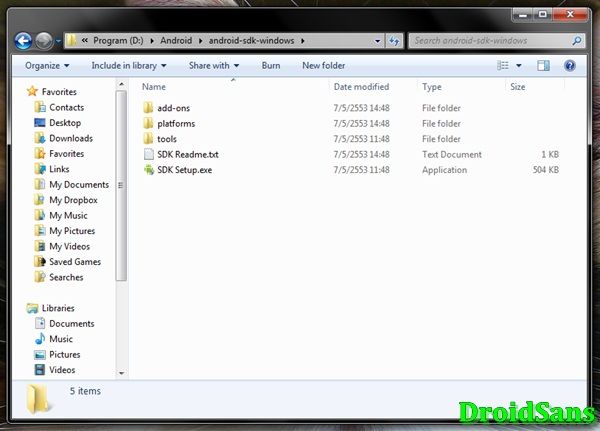
เหลืออีก 1 รูปอัพขึ้นไม่ได้แล้วครับ T-T
ได้ประโยชน์มากมาย ขอบคุณครับ
รูปเยอะ ละเอียดดีมากเลยครับ
ขอบคุณครับ
ของผมขึ้นหน้าจอแบบนี้อ่าครับ
ผมต้องแก้ไขยังไงครับ ขอบคุณล่วงหน้า
รอมันบูต สักพัก ครับ
ได้แล้วคร๊าบๆๆๆ ขอบคุณมากเลย^^
แล้วเวลาสร้าง Project ต้องทำยังไงบ้างครับ ผมสร้างแล้ว Error
ขอขั้นตอนแบบละเอียดเลยครับ
ผมเคย Error ตอนสร้างเหมือนกันครับ ตอนนั้นเป็นเพราะ ตั้ง Format เป็น
Thai (Thailand) ลองเข้าไปดูครับว่าถ้าเป็น Thai (Thailand) อยู่ ก็เปลี่ยนเป็น
English (United States) ครับ แล้วลองปิด เปิด Eclipse อีกครั้งดูครับว่าหายไหม
บทความหน้าเป็น Hello World ครับ รอสักพักครับ ^^
เข้าไปเปลี่ยนได้ที่
Control Panel > Clock, Language, and Region > Region and Language
ถ้าเปลี่ยนแล้วยังไม่ได้ขอข้อความ Error ให้ผมดูหน่อย แล้วจะไปค้นหามาให้ครับ
มี e-book แนะนำไหมครับ
พอดีเพิ่งลองเขียนเมื่อคืน ผ่านทาง Eclipse
เพิ่งทำ hello world ยังไปไหนต่อไม่ได้ T_T
ถ้าเปลี่ยน Format แล้วไม่หาย ลองลบไฟล์ debug.keystore ในโฟลเดอร์ .android ครับ
แล้วเปิด Eclipse ใหม่ แล้วสั่ง Clean (ถ้าเขียนด้วย Eclipse น่ะ หาเจอในกูเกิ้ล)
มันขึ้น error ตอน install eclipse แบบนี้ครับ
Cannot complete the install because one or more required items could not be found.
Software being installed: Android Development Tools 10.0.1.v201103111512-110841 (com.android.ide.eclipse.adt.feature.group
ใครก็ได้ช่วยด้วย
ได้แล้วครับ ตอนนี้ลง ADT Plugin manual เอา
รบกวยสอนวิธีด้วยครับ งง
ผมก็ลง ADT Manual ก็ไม่ได้ -*-
เข้าเว็บต่างประเทศก็แล้ว
ผมโหลดมาหมดแล้ว รัน SDK ก็ผ่านปกติอ่ะครับ
ผมใช้ Android r-10
——————————————-
12-04-54 เรียบร้อยครับ ^^"
^^
ตอน Launch มันขึ้นแบบนี้ครับ ควรทำไงต่อดีครับ
invalid command-line parameter: Files\Android\android-sdk\tools/emulator-arm.exe.
Hint: use '@foo' to launch a virtual device named 'foo'.
please use -help for more information
Folder ที่เก็บไฟล์ SDK มี Space ว่างไหมครับ เช่น Android SDK
ถ้ามีลองเปลี่ยนเป็น Android_SDK ครับ และลองดู Path ของเขาด้วยว่ามี Space
ว่างไหม ทำให้ไม่ว่างทั้งหมดครับ ลองดูนะครับ น่าจะช่วยได้ ^^
สักครู่นะครับ